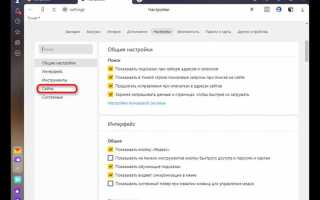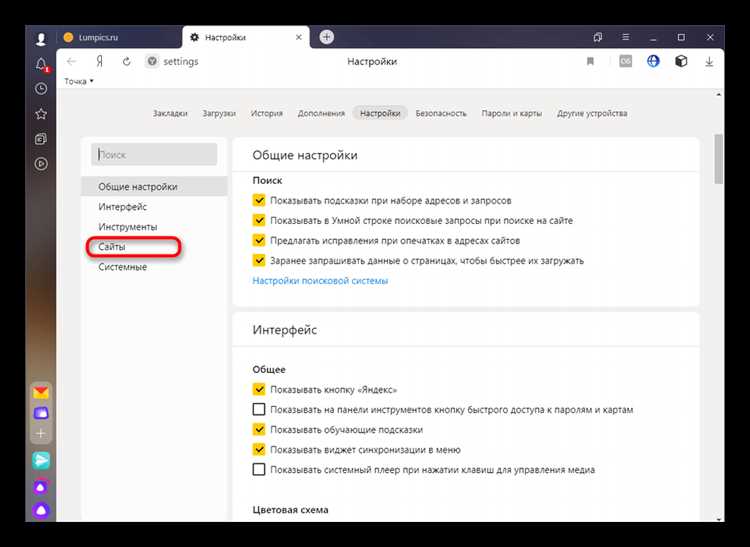
Удаление cookie в Yandex браузере – это важная мера для защиты конфиденциальности и повышения скорости работы интернета. Cookies содержат информацию о ваших посещениях сайтов, настройках и предпочтениях. С течением времени их накопление может замедлить работу браузера и привести к утечке личных данных.
Для начала откроем настройки браузера. Для этого кликните по иконке с тремя горизонтальными линиями в правом верхнем углу и выберите пункт «Настройки». В открывшемся меню прокрутите страницу вниз и нажмите на раздел «Конфиденциальность и безопасность». Здесь можно найти все необходимые параметры для работы с cookies.
Чтобы удалить cookie, выберите пункт “Очистить данные браузера”. В появившемся окне активируйте галочку рядом с пунктом “Cookies и другие данные сайтов”. Вы также можете указать временной интервал, за который хотите удалить cookies – например, за последний час или с момента начала использования браузера.
После того как вы выберете необходимые опции, нажмите кнопку «Очистить данные». Это удалит все cookies, что поможет устранить потенциальные проблемы с загрузкой сайтов и обеспечит дополнительный уровень безопасности.
Если вы хотите настроить управление cookies более детально, используйте раздел «Настройки контента», где можно отключить или ограничить использование cookies на определённых сайтах. Это позволит вам контролировать, какие данные сохраняются, а какие нет, для повышения уровня конфиденциальности.
Как найти настройки для очистки cookie в Yandex браузере
Для того чтобы найти настройки для очистки cookie в Yandex браузере, откройте браузер и в правом верхнем углу нажмите на значок с тремя горизонтальными линиями (или три точки), чтобы открыть меню. Далее выберите пункт «Настройки».
В открывшемся окне настроек прокрутите страницу вниз и кликните на раздел «Дополнительные настройки». Это откроет дополнительные параметры браузера.
Перейдите в раздел «Конфиденциальность и безопасность». Здесь вы найдете несколько опций, связанных с управлением данными. Чтобы очистить cookie, нажмите на кнопку «Очистить данные о просмотренных страницах».
В появившемся окне выберите «Файлы cookie и другие данные сайтов». Убедитесь, что эта опция отмечена, и нажмите на кнопку «Очистить». Также можно выбрать диапазон времени, за который нужно удалить данные: за последний час, за все время или за конкретный период.
Таким образом, вы сможете быстро удалить cookie в Yandex браузере, освободив пространство и повысив уровень конфиденциальности при использовании интернета.
Шаги для удаления всех cookie в Yandex браузере
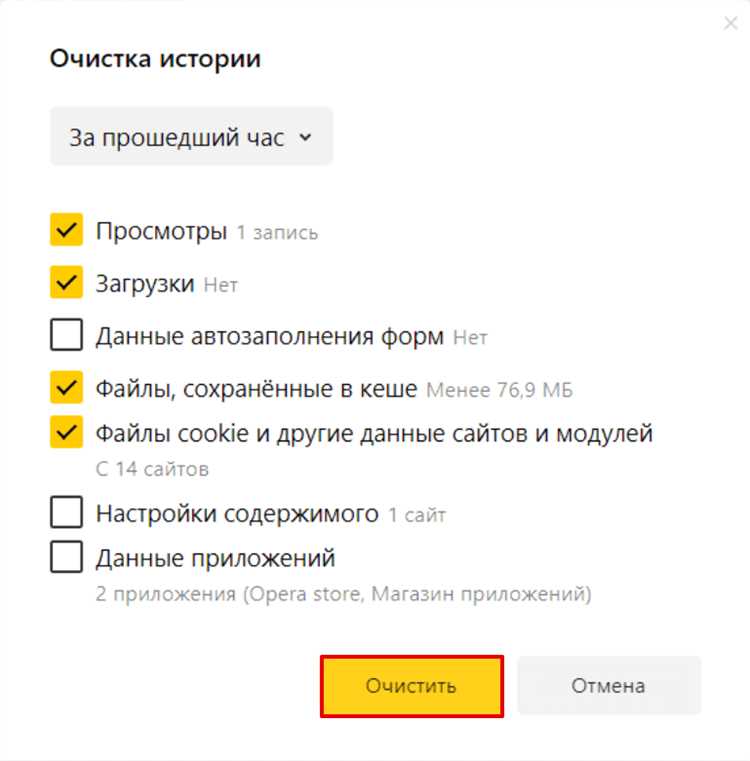
1. Откройте Yandex браузер и в правом верхнем углу нажмите на кнопку меню (три горизонтальные линии).
2. В открывшемся меню выберите пункт «Настройки». Это откроет раздел с настройками браузера.
3. Прокрутите страницу настроек до раздела «Конфиденциальность и безопасность» и нажмите на пункт «Настройки контента».
4. В разделе «Cookie» нажмите на кнопку «Все cookie и данные сайтов». Здесь будет отображен список всех сохраненных cookie.
5. Нажмите кнопку «Удалить все». Это действие удалит все cookie, сохраненные в браузере.
6. Подтвердите удаление, если потребуется. После этого все cookie будут удалены, и сайты, которые их использовали, потребуют нового входа или настройки.
Как удалить cookie для конкретного сайта в Yandex браузере
Для удаления cookie с определённого сайта в Yandex браузере выполните следующие шаги:
1. Откройте Yandex браузер и перейдите на сайт, для которого хотите удалить cookie.
2. Нажмите на значок замка, расположенный слева от адресной строки. Это откроет меню настроек сайта.
3. В появившемся меню выберите пункт «Настройки сайта». Здесь можно просматривать данные о сайте, включая информацию о cookies.
4. В разделе «Cookies» нажмите «Удалить». Это удалит все cookies, связанные с этим конкретным сайтом, не затрагивая другие.
5. Закройте меню настроек, и изменения вступят в силу сразу же.
Этот способ позволяет быстро и точно удалить cookies для одного сайта без необходимости очищать все данные браузера.
Как настроить автоматическую очистку cookie при выходе из браузера
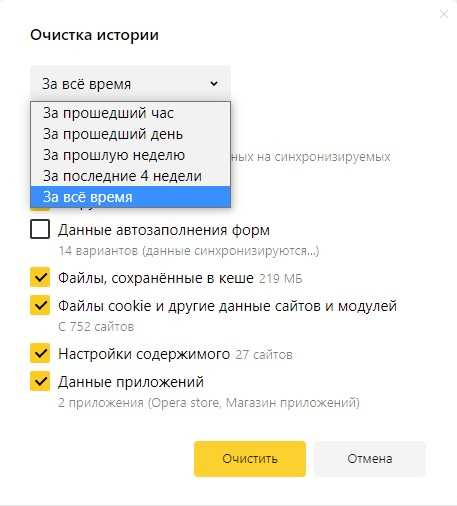
В Яндекс.Браузере есть возможность настроить автоматическую очистку cookie каждый раз при выходе из программы. Это помогает защитить вашу конфиденциальность и предотвратить сохранение нежелательных данных. Чтобы настроить эту опцию, следуйте шагам ниже:
- Откройте Яндекс.Браузер и перейдите в меню, кликнув на три горизонтальные линии в правом верхнем углу экрана.
- В выпадающем меню выберите пункт «Настройки».
- Пролистайте страницу до раздела «Конфиденциальность и безопасность».
- Найдите раздел «Cookie и другие данные сайтов» и нажмите на него.
- Включите переключатель рядом с опцией «Удалять cookie и данные сайтов при выходе из браузера».
Теперь каждый раз, когда вы закроете браузер, все cookie будут автоматически удаляться. Это простая и эффективная мера для защиты личных данных от ненужного сохранения.
Если вы хотите оставить некоторые cookie (например, для сохранения паролей или предпочтений), можно воспользоваться функцией исключений:
- Перейдите в раздел «Исключения» и добавьте сайты, для которых вы хотите сохранить cookie.
Эти шаги помогут вам лучше контролировать конфиденциальность при использовании Яндекс.Браузера, минимизируя риск хранения лишней информации на устройствах.
Удаление cookie через настройки разработчика в Yandex браузере
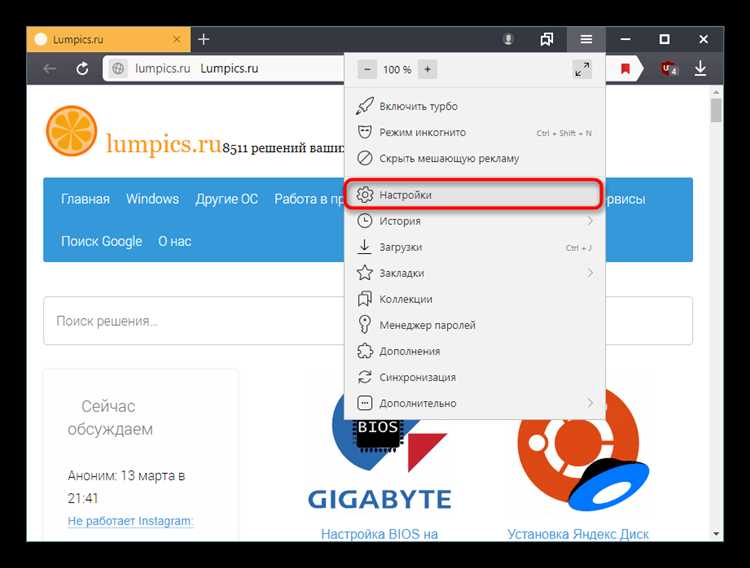
Для удаления cookie через настройки разработчика в Yandex браузере, выполните следующие шаги:
1. Откройте браузер и нажмите F12 или правой кнопкой мыши выберите «Посмотреть код» для открытия инструментов разработчика.
2. Перейдите во вкладку Application (Применение). Здесь находится раздел с данными, связанными с текущим веб-сайтом.
3. В левой части панели выберите пункт Cookies, который отображает все сохранённые cookies для данного сайта.
4. В правой части экрана отобразится список всех cookies, которые были сохранены в браузере. Для удаления одного или нескольких cookies, выберите нужные элементы, нажмите правой кнопкой мыши и выберите Delete (Удалить).
5. Если хотите удалить все cookies, используйте кнопку Clear All в верхней части списка cookies.
Этот метод позволяет точно контролировать, какие cookies удаляются, без необходимости очистки всех данных браузера. Это полезно, если нужно избавиться от определённых следов на конкретном сайте, не затрагивая другие веб-ресурсы.
Как проверить, что cookie были успешно удалены в Yandex браузере
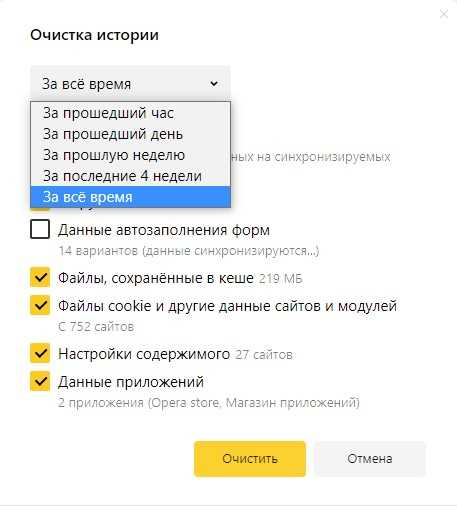
После удаления cookies в Yandex браузере важно убедиться, что процесс прошел успешно. Это можно сделать несколькими способами, проверяя наличие оставшихся файлов cookie через настройки браузера или с помощью встроенных инструментов разработчика.
Первый способ – это использование меню браузера. Для этого откройте Yandex браузер, перейдите в настройки (кликните на три горизонтальные полоски в правом верхнем углу), выберите раздел «Конфиденциальность» и откройте «Настройки контента». В разделе cookies убедитесь, что данные действительно удалены. Если список удалённых cookies пуст, значит процесс прошел успешно.
Второй способ – использование инструментов разработчика. Для этого нажмите F12 или правой кнопкой мыши выберите «Просмотр кода страницы». Перейдите во вкладку «Application», выберите «Cookies» в левом меню. В списке доменов, связанных с cookies, не должно быть данных о ранее удалённых cookie. Если они отсутствуют, значит, они были удалены.
Также можно использовать адресную строку для проверки: введите «about:settings» и перейдите в раздел «Конфиденциальность». Если cookie удалены, вам не будут показаны сведения о хранении данных на устройстве.
Кроме того, для окончательной проверки можно зайти на сайт, который использует cookies для запоминания данных, например, на страницы с авторизацией. Если вы не остались авторизованы, это подтверждает, что cookies были удалены.
Решение проблем, если cookie не удаляются в Yandex браузере
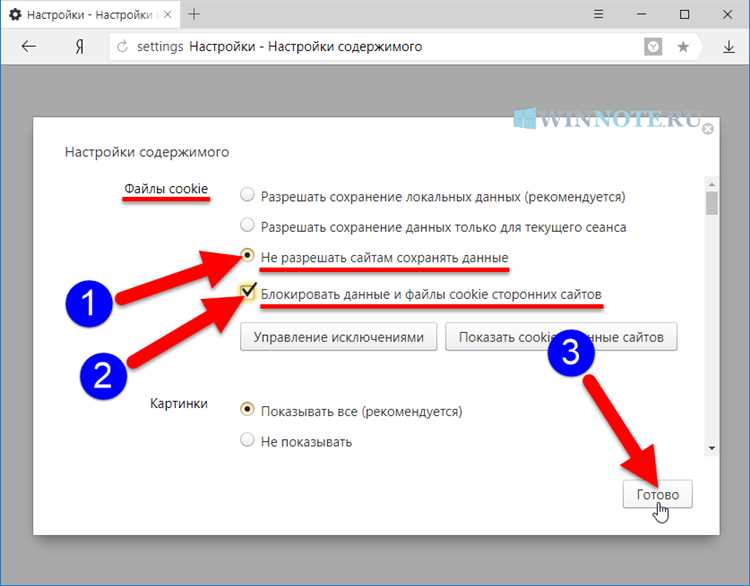
Если cookie не удаляются в Yandex браузере, это может быть связано с несколькими причинами. Рассмотрим способы их устранения.
1. Использование инкогнито-режима
При использовании обычного режима браузера cookie могут оставаться после закрытия браузера, если не настроено автоматическое их удаление. Включите инкогнито-режим, чтобы убедиться, что браузер не сохраняет cookie после сессии. Чтобы активировать инкогнито, нажмите Ctrl + Shift + N (Windows) или Cmd + Shift + N (Mac).
2. Очищение кэша и данных сайта вручную
Иногда cookie не удаляются из-за некорректной очистки данных. Для полного удаления выполните следующее: перейдите в меню браузера, выберите «Настройки» → «Конфиденциальность» → «Очистить историю» и установите флажок на «Cookie и другие данные сайтов». После этого очистите данные за весь период.
3. Блокировка cookie сторонними расширениями
Если в браузере установлены расширения для блокировки рекламы или защиты конфиденциальности (например, AdGuard, uBlock), они могут мешать удалению cookie. Попробуйте временно отключить эти расширения и повторно удалить cookie. Чтобы сделать это, откройте меню расширений в браузере и отключите их.
4. Использование сторонних программ
Если стандартные методы не помогают, можно использовать сторонние утилиты для очистки браузера, такие как CCleaner. Эти программы могут удалить все остаточные данные, включая cookie, которые не удается удалить стандартными средствами браузера.
5. Обновление Yandex браузера
Иногда проблемы с удалением cookie могут быть связаны с багами в браузере. Убедитесь, что у вас установлена последняя версия Yandex браузера. Для этого откройте меню браузера, перейдите в раздел «О программе» и проверьте наличие обновлений.
6. Проверка настроек синхронизации
Если вы используете синхронизацию данных между устройствами, cookie могут быть восстановлены автоматически. Чтобы этого избежать, отключите синхронизацию, зайдя в настройки Yandex браузера и отключив опцию синхронизации для истории и данных сайта.
7. Ручная очистка файлов cookie через системный проводник
В крайнем случае можно вручную удалить файлы cookie с помощью проводника системы. Для этого найдите папку с данными браузера (обычно это C:\Users\<Имя_пользователя>\AppData\Local\Yandex\YandexBrowser\User Data), найдите файл, связанный с cookie, и удалите его. Однако этот метод требует осторожности и лучше использовать его только при наличии опыта.
Вопрос-ответ:
Как удалить cookie в Яндекс.Браузере?
Чтобы удалить cookie в Яндекс.Браузере, откройте настройки браузера. Для этого нажмите на иконку с тремя горизонтальными линиями в правом верхнем углу, затем выберите «Настройки». В разделе «Конфиденциальность и безопасность» выберите «Очистить историю». В открывшемся окне выберите «Файлы cookie» и другие данные сайтов, которые хотите удалить, а затем нажмите «Очистить данные».
Как можно удалить только cookie в Яндекс.Браузере, не затрагивая другие данные?
Чтобы удалить только cookie в Яндекс.Браузере, зайдите в настройки, выберите «Конфиденциальность и безопасность», затем нажмите на «Очистить историю». В окне очистки данных выберите опцию «Файлы cookie и другие данные сайтов». Это позволит удалить только куки, не затронув кэш, историю и другие данные.
Какие данные можно удалить в Яндекс.Браузере, кроме cookie?
В Яндекс.Браузере можно удалить несколько типов данных. Это история просмотров, файлы cookie, кэшированные изображения и файлы, данные форм, сохранённые пароли и другие данные сайтов. Все эти параметры можно выбрать для удаления отдельно или очистить всё сразу в разделе «Очистка истории».
Можно ли удалить cookie для конкретного сайта в Яндекс.Браузере?
Да, в Яндекс.Браузере можно удалить cookie для отдельного сайта. Для этого перейдите в настройки браузера, выберите раздел «Конфиденциальность и безопасность», затем откройте «Настройки контента» и выберите «Файлы cookie». Здесь вы увидите список всех сохранённых cookie. Найдите сайт, для которого хотите удалить куки, и удалите его вручную.
Что происходит, если удалить cookie в Яндекс.Браузере?
После удаления cookie в Яндекс.Браузере большинство сайтов забудет о вас. Это означает, что вам потребуется заново входить на сайты, где вы были авторизованы, а также настройки, сохранённые в cookies (например, предпочтения или темы оформления), будут сброшены. В общем, это приведёт к удалению следов вашего пребывания на сайтах, что может повлиять на работу некоторых веб-ресурсов, требующих авторизации.